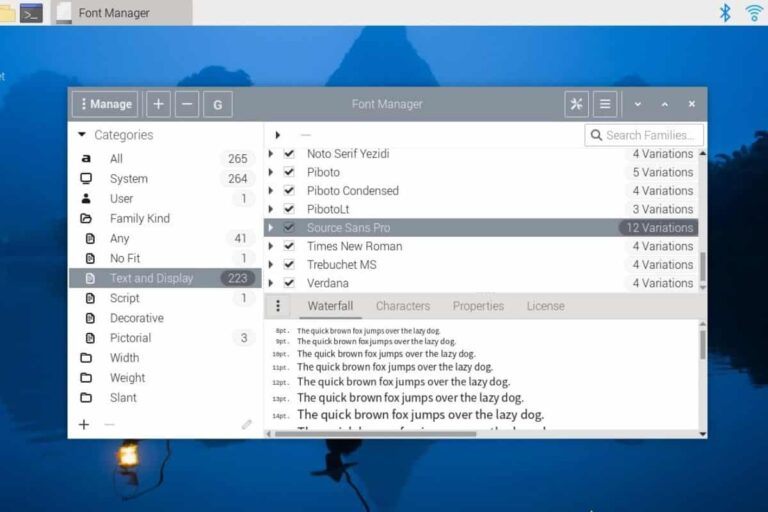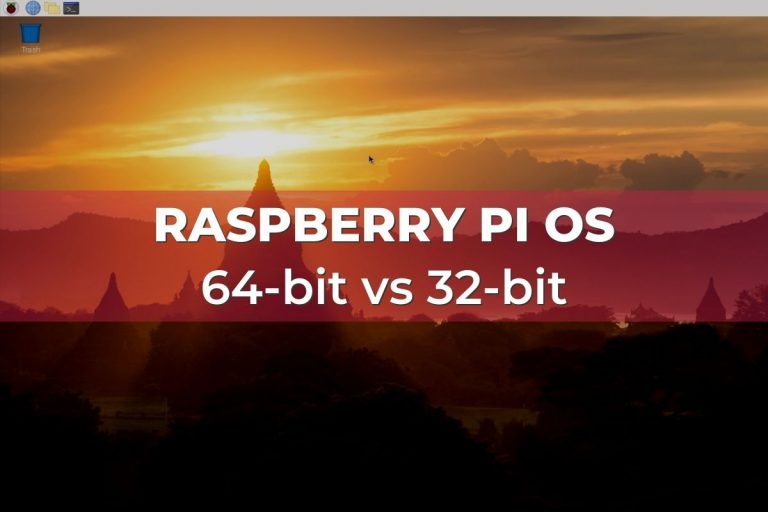Comment Installer des Dissipateurs sur Raspberry Pi ?
Lorsque j’ai acheté mon premier Raspberry Pi (un 3B+), il était livré avec deux dissipateurs passifs. Il n’y avait aucune explication sur leur installation, je n’avais aucune idée de ce qu’il fallait faire avec.
Je savais qu’il y en avait au moins un pour le CPU, mais le deuxième ? Je vais tout vous expliquer dans cet article.
Afin d’être efficaces, les dissipateurs thermiques doivent être installés sur le processeur et la carte réseau. En règle générale, ils sont fixés aux composants avec de la pâte thermique.
Je vais maintenant répondre à toutes vos questions sur le sujet, par exemple :
– Quels composants du Raspberry Pi produisent le plus de chaleur ?
– Faut-il vraiment utiliser des dissipateurs ?
– Comment les installer ?
– Comment surveiller la température du CPU sur un Raspberry Pi ?
Les différents composants d’un Raspberry Pi
Avant de passer au cœur du sujet, je voudrais m’assurer que vous allez comprendre la suite de l’article, et que l’on parle bien des mêmes choses
Donc tout d’abord, voici une liste des composants principaux d’un Raspberry Pi :
- Processeur
- Mémoire
- Carte Wi-Fi (inclue la partie Bluetooth également)
- Carte réseau
- Ports USB
- Sortie HDMI (ou micro-HDMI suivant les modèles)
- Sortie son
- Slot pour la carte SD
- Connecteur USB (micro USB ou USB C suivant les modèles)
- Pins GPIO
Voici une illustration de l’emplacement de ces composants :

Une caméra thermique peut être utilisée pour identifier les points chauds lorsqu’un Raspberry Pi est en fonctionnement (le rouge indique une température très élevée, et le bleu une température basse)
Voici une photo d’un Raspberry Pi 3B+ en marche :
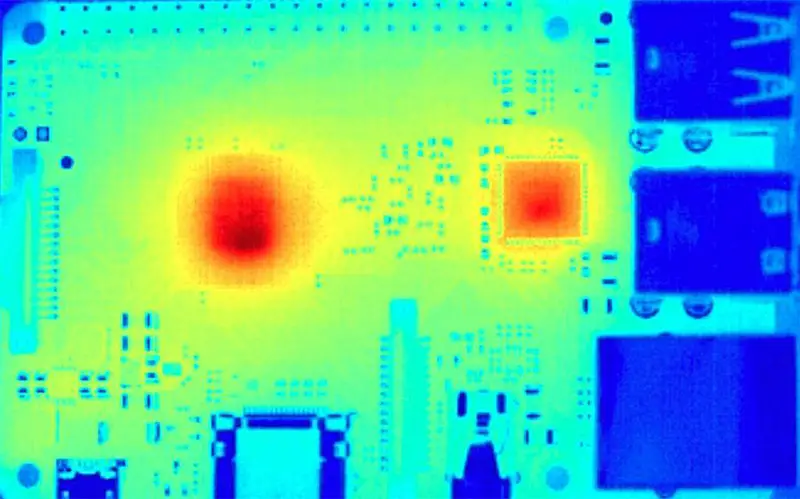
En regardant cette photo, on se rend compte immédiatement des deux zones ou les dissipateurs seront les plus utiles pour protéger votre Raspberry Pi :
Format PDF pratique, avec les 74 commandes à retenir pour maîtriser son Raspberry Pi.
Télécharger maintenant
- Le processeur, sans surprise, qui se trouve au centre du Raspberry Pi (la zone rouge à gauche sur l’image)
- Et la carte réseau, plus surprenant, sur la droite de l’image, qui produit également pas mal de chaleur
Les dissipateurs sont-ils indispensables ?
Dans la plupart des cas, les dissipateurs thermiques ne sont pas essentiels
En effet, lors d’une utilisation ponctuelle et basique, le Raspberry Pi ne produit pas énormément de chaleur et les composants ne sont pas plus à risque que cela
D’ailleurs le fabricant du Raspberry Pi ne les inclue pas avec le produit, c’est bien qu’il ne juge pas qu’ils soient indispensables
Le Raspberry Pi a été conçu à la base pour fonctionner à l’intérieur d’un tout petit boitier non ventilé, donc il n’y a pas d’inquiétude à avoir
J’ajouterai ici une spécificité pour le Raspberry Pi 4, qui a tendance à chauffer davantage que les modèles précédents. Si vous utilisez ce modèle, il est conseillé soit d’en mettre, soit d’avoir un boitier ventilé, ou encore de ne pas laisser votre Raspberry Pi tourner toute la journée

Dans tous les cas maintenant, si les dissipateurs sont fournis dans votre kit, mettez-les, ça ne coûte rien et ça ajoutera quand même une protection thermique, qui peut être utile dans certains cas
Cela vous prendra 5 minutes de les installer, et vous serez tranquille à l’avenir
Si vous n’en avez pas, il faudra être prudent à suivre votre utilisation, notamment si elle devenait plus intensive dans le futur
Une bonne idée dans ce cas est de surveiller de près la température du processeur
Je vous donnerai quelques astuces en fin d’article pour vous assurer que les Raspberry Pi fonctionne en restant dans les températures optimales
Dans certains cas, vous devrez même ajouter un ventilateur pour maintenir une température raisonnable au niveau du processeur
Installation des dissipateurs sur Raspberry Pi
Il faut installer les dissipateurs thermiques sur les deux composants principaux :
– le processeur, au centre de la carte
– la carte réseau, proche des ports USB
Voici ou se trouve les deux emplacements à protéger sur un Raspberry Pi 3B+ :
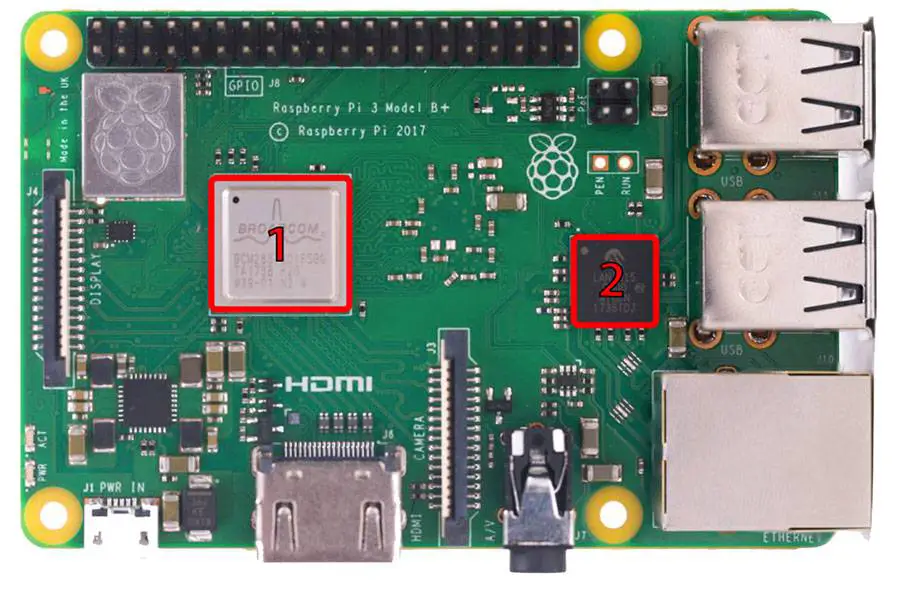
Sur le Raspberry Pi 4, vous avez un troisième bloc entre les deux qui peut aussi être protégé si vous avez suffisamment de matériel
Le dissipateur le plus gros ira donc sur le CPU au centre (1), et l’autre sur la carte réseau (2)
L’orientation du dissipateur n’a aucune importance, essayez de le centrer tout de même sur le composant, de manière que la chaleur puisse circuler de manière optimale sur toute la surface
Voici les quelques étapes simples à suivre pour l’installation d’un dissipateur :
Format PDF pratique, avec les 74 commandes à retenir pour maîtriser son Raspberry Pi.
Télécharger maintenant
- Prendre en main le plus gros dissipateur thermique
- Retirer le plastique adhésif situé en dessous
- Le placer sur le processeur du Raspberry Pi
- Presser doucement pour s’assurer de la bonne fixation
Répétez les mêmes étapes avec le second dissipateur, en le posant cette fois sur la carte réseau (2)
Vous pouvez ensuite prendre le Raspberry Pi dans votre main, et presser chaque dissipateur entre pouce et index pour plus de sécurité
Une fois l’installation terminée, cela devrait ressembler à ça :

Et voilà une bonne chose de faite, ce n’est pas bien compliqué une fois que vous savez où les mettre
Format PDF pratique, avec les 74 commandes à retenir pour maîtriser son Raspberry Pi.
Télécharger maintenant
Vous comprenez l'anglais et en voulez encore plus ? Je publie une nouvelle leçon chaque mois, réservée à mes abonnés premium. Rejoignez la communauté dès maintenant pour y avoir accès !
Surveiller la température de votre processeur
Pour aller plus loin sur ce sujet, je vous propose maintenant de voir comment vérifier la température du processeur en temps réel, pour s’assurer qu’il reste en dessous du seuil recommandé
Quelle est la température maximum à respecter ?
Plus la température est basse, mieux c’est pour votre processeur
Le Raspberry Pi va cependant commencer à ralentir automatiquement à partir de 85 °C, et il n’est pas conseillé d’aller au-delà, au risque d’endommager le CPU
Nous allons donc voir comment trouver la température actuelle du processeur pour s’assurer qu’elle reste bien en dessous de cette limite
Comment connaitre la température actuelle du CPU ?
Sur Raspbian Desktop :
Si vous avez sur la version graphique de Raspbian, il est possible d’ajouter un widget avec la température actuelle dans la barre de tâche
Pour cela, suivez les étapes suivantes :
- Faites un clic droit sur la barre de tâche
- Cliquez sur ajouter un élément (Add/Remove Panel Items)
- Cliquez ensuite sur « Add button » dans le menu de droite
- Puis choisissez « Temperature monitor » dans la liste
- Validez en cliquant sur « Add » à nouveau
Votre barre du haut va maintenant contenir la température du processeur
Vous pouvez bien sûr personnaliser l’affichage, par exemple son emplacement ou l’espacement entre les éléments

En ligne de commande :
Il est également possible de récupérer la température du processeur en étant connecté en SSH, dans le terminal ou encore sur Raspbian Lite
Pour cela utilisez cette commande :/opt/vc/bin/vcgencmd measure_temp
Cette commande retournera la température actuelle en degré Celsius, par exemple :pi@raspberrypi:/ $ /opt/vc/bin/vcgencmd measure_temp
temp=61.2'C
Que faire si la température est trop elevée ?
Si malgré l’installation des dissipateurs, la température de votre processeur reste trop elevée, vous allez devoir trouver d’autres moyens d’améliorer le refroidissement du Raspberry Pi
Voici quelques pistes pour vous aider :
- Commencez par vous assurer que l’environnement d’utilisation n’aggrave pas la situation (si vous mettez votre Raspberry Pi en plein soleil ou près d’un radiateur, ça ne va pas aider)
- Vérifier également s’il n’y a pas de la poussière au niveau des composants
- Enfin, il faudra sans doute investir dans l’un de ces équipements :
- Des dissipateurs plus grands
- Un boitier mieux ventilé
- Un ventilateur (ou plusieurs)
- Ou carrément passer à une solution de water cooling (cela me semble un peu extrême pour un Raspberry Pi ^^).
Par contre j’ai la Ice Tower et c’est assez redoutable pour garder votre Raspberry Pi à bonne température (voir ici à quoi ça ressemble).
Format PDF pratique, avec les 74 commandes à retenir pour maîtriser son Raspberry Pi.
Télécharger maintenant
Conclusion
Vous savez maintenant comment installer ces fameux dissipateurs sur votre Raspberry Pi, et aussi comment surveiller la température du processeur afin d’éviter la surchauffe
Vous êtes fin prêt à démarrer de nouveaux projets incroyables avec votre Raspberry Pi parfaitement refroidi 🙂
Pour information, j’utilise désormais plutôt des boitiers à refroidissement passif pour mes Raspberry Pi. J’explique tout dans cet article.